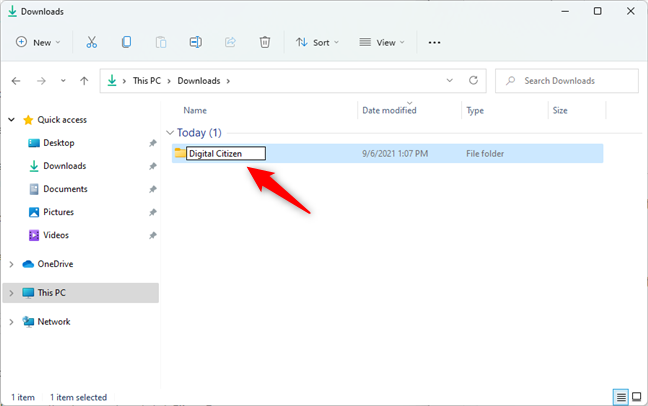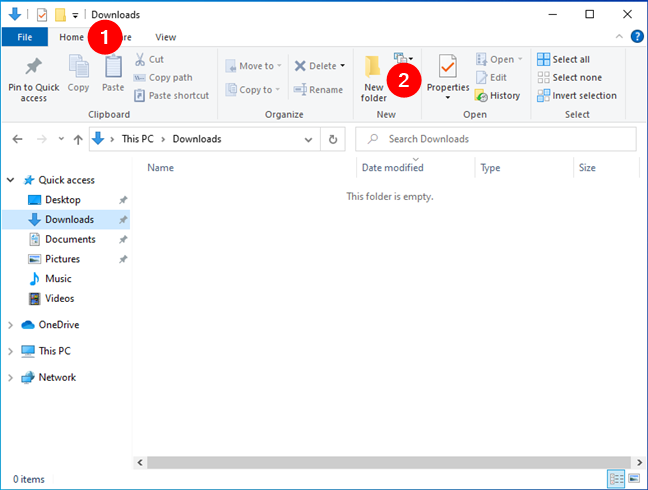Windows 11 및 Windows 10 을 포함한 모든 Windows 운영 체제 는 구조를 위해 폴더와 파일을 사용합니다. 따라서 필요할 때 Windows(Windows) 에서 새 폴더를 만드는 방법을 아는 것은 마스터해야 할 가장 기본적이고 중요한 것 중 하나입니다. 그러나 Windows(Windows) 에서 새 폴더를 만드는 방법이 얼마나 많은지 아십니까 ? 파일 탐색기(File Explorer) 와 명령줄 을 사용하는 것을 포함하여 폴더 또는 디렉토리를 그렇게 부르는 것을 선호하는 경우 폴더를 만드는 5가지 방법을 보려면 계속 읽으십시오 .
1. Windows(Windows) 에서 우클릭 메뉴를 사용하여 새 폴더를 만드는 방법
Windows 에서 새 폴더를 만드는 것은 쉽습니다. 바탕 화면에 새 폴더를 만들고 싶다면 바탕 화면으로 이동하여 빈 공간을 마우스 오른쪽 버튼으로 클릭하거나 길게 누릅니다. 그런 다음 상황에 맞는 메뉴에서 새로 만들기를 선택하고 표시되는 하위 메뉴에서 (New)폴더(Folder) 를 클릭하거나 탭 합니다.

바탕 화면에 새 폴더 만들기
그렇게 하는 즉시 Windows 는 바탕 화면에 새 폴더를 만듭니다. 원하는 대로 이름을 지정하고 키보드의 Enter 키(Enter) 를 누르 거나 바탕 화면의 빈 공간을 클릭/탭하여 저장합니다.

바탕 화면에 새 폴더가 만들어졌습니다.
마찬가지로 마우스 오른쪽 버튼 클릭 메뉴를 사용 하여 바탕 화면뿐만 아니라 Windows 의 다른 모든 위치에 새 폴더를 만들 수도 있습니다 . 먼저 (First)파일 탐색기(use File Explorer) 를 사용하여 파일 을 만들 위치로 이동합니다. 그런 다음 빈 공간을 마우스 오른쪽 버튼으로 클릭(또는 길게 누르기) 하고 오른쪽 클릭 메뉴에서 새로 만들기로 이동한 다음 하위 메뉴에서 (New)폴더(Folder) 를 누릅니다.

마우스 오른쪽 버튼 클릭 메뉴 에서 Windows 에서 새 폴더를 만드는 방법
Windows는 즉시 새 폴더를 만들고 원하는 대로 이름을 지정할 수 있습니다.
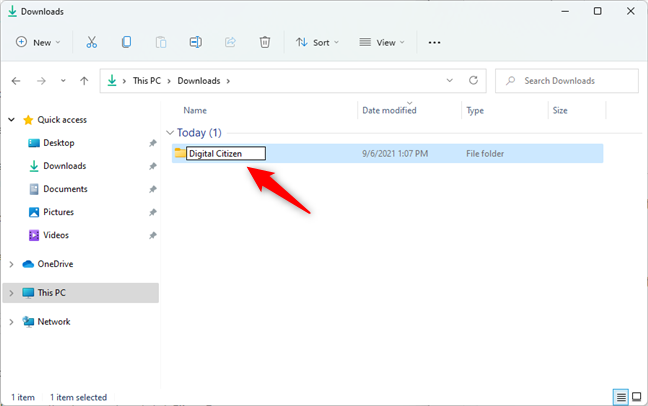
새 폴더의 이름 입력
새 폴더의 이름을 저장하려면 키보드에서 Enter 키(Enter) 를 누르 거나 빈 공간을 클릭/탭합니다.
2. 파일 탐색기 메뉴를 사용하여 Windows 에서 새 폴더를 만드는 방법
마찬가지로 파일 탐색기(File Explorer’s) 메뉴 를 사용하여 Windows 에서 새 폴더를 만들 수도 있습니다 . 폴더를 만들 위치로 이동하여 시작 합니다.(Start)
그런 다음 Windows 11 을 사용하는 경우 (Windows 11)파일 탐색기(File Explorer) 의 왼쪽 상단에서 새로 만들기(New) 버튼을 누릅니다 .

Windows 11 파일 탐색기(File Explorer) 의 새로 만들기(New) 버튼
그런 다음 메뉴에서 폴더(Folder) 를 선택합니다.

파일 탐색기(File Explorer) 메뉴 에서 폴더(Folder) 선택
Windows 10 을 사용하는 경우 파일 탐색기의(File Explorer’s) 리본 에서 홈(Home) 탭(Home tab) 을 열고 새 폴더(New folder) 를 클릭하거나 탭 합니다 .
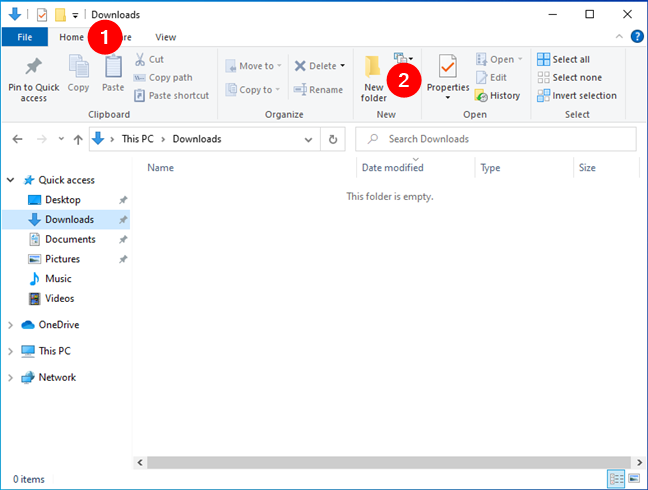
(Select New)Windows 10 의 파일 탐색기 에서 (File Explorer)새 폴더 선택
두 경우 모두 Windows 11 및 Windows 10 에서 운영 체제는 이제 새 폴더를 만듭니다. 원하는 대로 이름을 지정한 다음 Enter 키를 누르 거나(Enter) 외부의 빈 공간을 클릭/탭합니다.

새 폴더의 이름 입력
그게 다야!
3. 키보드를 사용하여 Windows 에서 새 폴더를 만드는 방법
아마도 모든 Windows(Windows) 버전 에서 새 폴더를 만드는 가장 빠른 방법 은 키보드를 사용하는 것입니다. 파일 탐색기(File Explorer) 를 사용하여 시작(Start) 하여 새 폴더를 만들 위치로 이동합니다.

새 폴더를 만들 위치로 이동합니다.
거기에 도착하면 키보드에서 Ctrl + Shift + N 을 동시에 누릅니다.

키보드 단축키를 사용하여 Windows 에서 새 폴더 만들기
이 바로 가기 키를 사용하면 새 폴더(New folder) 가 즉시 생성 되며 원하는 대로 이름을 지정하고 사용할 수 있습니다.

Windows 에 새 폴더가 생성되었습니다.
4. Windows(Windows) 에서 파일 저장 시 새 폴더를 만드는 방법
많은 사람들이 놓치고 있는 Windows 에서 새 폴더를 만드는 방법 중 하나는 파일을 저장하면서 새 폴더를 만드는 것입니다. 문서나 스프레드시트 작업을 마치고 이미지나 다른 종류의 파일을 편집하고 컴퓨터나 장치에 저장하려는 경우 다른 이름으로 저장(Save As) 대화 상자를 사용하여 새 폴더를 만들 수 있습니다. 실제로 파일을 저장하기 전에 다른 이름으로 저장(Save As) 창에서 PC의 위치를 찾아 빈 공간을 마우스 오른쪽 버튼으로 클릭하거나 길게 누릅니다. 그런 다음 상황에 맞는 메뉴에서 새로 만들기를 선택하고 하위 메뉴에서 (New)폴더(Folder) 를 누릅니다.

다른 이름 으로 저장(Save As) 창 에서 Windows 에 새 폴더 만들기
이 작업은 바로 거기에 새 폴더를 만듭니다. 원하는 대로 이름을 지정한 다음 원하는 경우 그 안에 파일을 저장할 수 있습니다.

새 폴더의 이름 선택
5. 명령줄 에서 Windows 에 새 폴더를 만드는 방법
마지막으로 명령줄 애호가가 확실히 좋아하는 Windows 에서 새 폴더를 만드는 방법 은 명령 프롬프트(Command Prompt) , PowerShell 또는 터미널(Terminal) 을 사용하는 것 입니다. 우리는 이미 튜토리얼의 "명령 프롬프트(CMD)를 사용하여 새 디렉터리를 만드는 방법"(“How to create a new directory with Command Prompt (CMD)”) 섹션 에서 프로세스의 모든 단계를 설명했습니다. 명령 프롬프트: 알아야 할 11가지 기본 명령(cd, dir, mkdir 등)(Command Prompt: 11 basic commands you should know (cd, dir, mkdir, etc.)) . 언급된 세 가지 명령줄 앱 모두에서 작동합니다. 그러나 모든 것을 읽을 시간이 없다면 약간 더 짧은 버전이 있습니다.
즐겨 사용하는 명령줄 앱( 명령 프롬프트(Command Prompt) , PowerShell , 터미널(Terminal) )에서 cd [폴더 경로](cd [folder path]) 명령을 사용하여 새 폴더를 만들 폴더로 이동합니다. 예를 들어 Downloads(Downloads) 에 새 폴더를 만들고 싶었 기 때문에 cd Downloads 명령을 실행했습니다 .

새 폴더가 생성될 위치로 이동
새 폴더를 만들 폴더에 있으면 md 명령을 사용합니다. 구문은 md [folder name] 이며, 여기서 [folder name] 은 생성한 새 폴더의 이름입니다. 새 폴더 이름에 공백이 포함된 경우 따옴표 사이에 넣어야 합니다. 예를 들어, Digital Citizen(Digital Citizen) 이라는 새 폴더를 만들고 싶었 으므로 실행해야 하는 명령은 md "Digital Citizen" 이었습니다.

명령줄 에서 Windows 에 새 폴더 만들기
그게 다야! 이제 원하는 위치에 새 폴더가 생겼습니다.
팁: (TIP:)명령줄을 사용하여 한 번에 여러 폴더를 만들(use the command line to create multiple folders at once) 수도 있다는 것을 알고 계셨습니까 ?
Windows 에서 새 폴더를 만드는 다른 방법을 알고 있습니까?
이제 Windows(Windows) 에서 새 폴더를 만드는 방법이 한두 가지가 아니라 다섯 가지가 되었습니다 . 우리가 놓친 것이 있습니까? 있다고 생각되면 주저하지 말고 아래 의견 섹션에 알려주십시오.
5 ways to create a new folder in Windows -
All Windows оperating systems, including Windows 11 and Windows 10, rely on using folders and fileѕ for ѕtructure. So knowing how to create a new fоlder in Windows when you need one is one of the most bаsic and important things to master. But do you know how many wayѕ there are to create a new folder in Windows? Read on to sеe five ways to make a folder, оr directory if you prefer to call іt that way, including using File Explorer and the command line:
1. How to create a new folder in Windows using the right-click menu
Creating a new folder in Windows is easy. If you want to make a new folder on your desktop, go to the desktop, and right-click or press-and-hold on an empty space. Then, select New in the contextual menu and click or tap Folder in the submenu that shows up.

Create a new folder on the desktop
As soon as you do that, Windows makes a new folder on your desktop. Name it as you like, and press Enter on your keyboard or click/tap on an empty space on the desktop to save it.

A new folder was made on the desktop
Similarly, you can also use the right-click menu to create a new folder anywhere else in Windows, not just on the desktop. First, use File Explorer to navigate to the place where you want to create it. Then, right-click (or press-and-hold) on an empty space, head to New in the right-click menu, and press Folder in the submenu.

How to create a new folder in Windows from the right-click menu
Windows instantly creates a new folder, which you can name as you please.
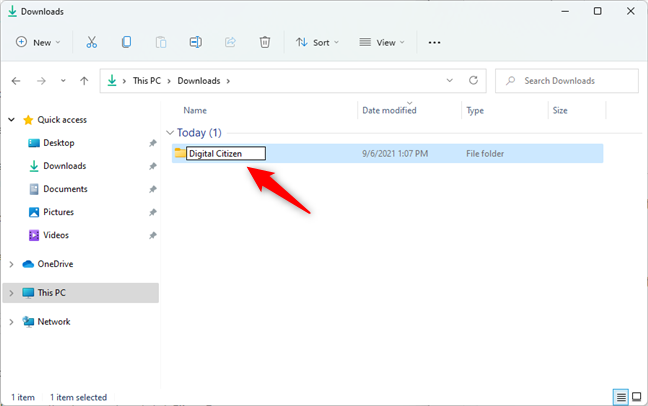
Entering a name for the new folder
To save the new folder’s name, press Enter on your keyboard or click/tap on any empty space.
2. How to create a new folder in Windows using File Explorer’s menu
Similarly, you can also create a new folder in Windows using File Explorer’s menu. Start by heading to the place where you want to make the folder.
Then, if you’re using Windows 11, press the New button from the top-left corner of File Explorer.

The New button from Windows 11's File Explorer
Next, select Folder from the menu.

Select Folder in File Explorer's menu
If you’re using Windows 10, open the Home tab from File Explorer’s ribbon and click or tap on New folder.
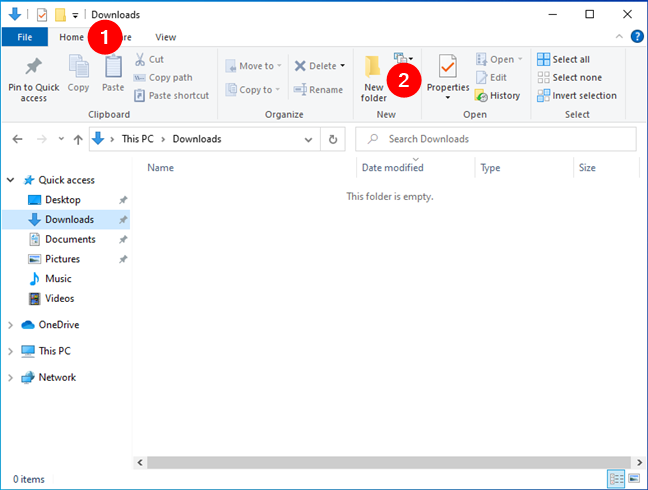
Select New folder in Windows 10's File Explorer
In either case, both in Windows 11 and Windows 10, the operating system now creates a new folder. Name it as you like, and then press Enter or click/tap on an empty space outside of it.

Entering a name for the new folder
That’s it!
3. How to create a new folder in Windows using your keyboard
Perhaps the fastest way to create a new folder in any Windows version is to use your keyboard for it. Start by using File Explorer to head to where you want to create your new folder.

Go to the location where you want to create a new folder
When you get there, simultaneously press Ctrl + Shift + N on your keyboard.

Create a new folder in Windows with a keyboard shortcut
This keyboard shortcut instantly creates a New folder, which you can then name and use as you please.

A new folder has been created in Windows
4. How to create a new folder in Windows when saving a file
Here’s one way to create a new folder in Windows that many people miss out on: make a new folder while saving your files. When you finish working on a document or a spreadsheet, when you edit an image or any other kind of file, and you want to save it on your computer or device, you can use the Save As dialog box to create a new folder. Before actually saving your file, in the Save As window, browse to a location on your PC, and right-click or press-and-hold on an empty space. Then, select New in the contextual menu and press Folder in its submenu.

Create a new folder in Windows from the Save As window
This action makes a new folder right there. Name it as you please, and then, if you want to, you can save your file inside it.

Choosing a name for the new folder
5. How to create a new folder in Windows from the command line
Finally, a method to create a new folder in Windows that command-line aficionados definitely like is via Command Prompt, PowerShell, or Terminal. We’ve already described every step of the process in the “How to create a new directory with Command Prompt (CMD)” section of the tutorial: Command Prompt: 11 basic commands you should know (cd, dir, mkdir, etc.). It works in all three command-line apps mentioned. However, if you don’t have time to read that all, here’s the slightly shorter version:
In your favorite command-line app (Command Prompt, PowerShell, Terminal), use the cd [folder path] command to navigate to the folder in which you want to create a new folder. For example, we wanted to make a new folder in Downloads, so we ran this command: cd Downloads.

Going to the location where the new folder will be created
Once you’re in the folder where you want to create a new folder, use the md command. Its syntax is md [folder name], where [folder name] is the name of the new folder you create. If the name of the new folder contains spaces, make sure to put it between quotation marks. For example, we wanted to create a new folder called Digital Citizen, so the command we had to run was md “Digital Citizen”.

Create a new folder in Windows from the command-line
That’s it! You now have a new folder exactly where you wanted it.
TIP: Did you know that you can use the command line to create multiple folders at once too?
Do you know other ways to make new folders in Windows?
Now you know not one or two, but five different ways to create a new folder in Windows. Is there any that we’ve missed? If you believe there is, don’t hesitate to let us know in the comments section below.